如何在苹果上使用内置键盘快捷键(iPhone快捷键大全)
2023-11-21 378在手机上发短信是传递信息的快捷方式。但是,如果有几种方法可以更快地发短信呢?嗯,有。它们称为苹果手机键盘快捷键,我们将向您介绍如何使用它们。
苹果手机键盘快捷键设置方法
当您停止输入电子邮件地址或搜索数字或符号时,它会减慢您发短信的速度。但是,您内置的手机打字快捷方式可以加快速度。
以下是一些在 iPhone 上发短信的快捷方式。
选择替代字符
-
- 按住 iPhone 键盘上的任何字母、数字或符号。
- 如果提示提供替代字符,请将手指滑动到要使用的字母、数字或符号,然后将其从屏幕上抬起以选择它并立即将其添加到文本中。例如,当您按住“/”时,替代反斜杠“\”也会作为一个选项出现。
快速选择备用键
当您通过点击123从主(字母)键盘切换到数字键盘或通过点击#+=切换到符号键盘时,键盘会一直显示在屏幕上,直到您点击它以将其改回。您的文本只需要一个数字或符号?别担心,这很容易。
- 按住键盘更改键(123、#+=等)。
- 无需抬起手指,轻扫至所需字符,抬起手指即可将其添加到文本中,并自动返回主键盘。
填写电子邮件地址
在“邮件”或“消息”应用程序的“收件人”字段中键入电子邮件地址时,按住句点“.”?在键盘右下角立即添加最后一部分:.com、.net、.org. 等。此快捷方式仅适用于“收件人”字段——它不适用于常规文本消息框。
切换到全部大写模式
- 在主键盘上,双击带有箭头图标的键(箭头图标下方应出现一条小线)。
- 您键入的所有字母都将大写,直到您通过点击箭头图标键关闭所有大写模式。
添加句号
双击空格键可在句子末尾自动添加一个句点(后跟一个空格)。
如何制作自定义 iPhone 键盘快捷键
为了更快地发送短信,您可以添加自己的 iOS 消息快捷方式。将您的电子邮件设置为在您键入“myemail”时显示,或将您的工作电话号码设置为在您键入“wrkphn”时显示。
按照这些简单的步骤添加、编辑或删除自定义快捷方式。
创建文本替换
- 打开设置。
- 点击通用>键盘>文本替换。
- 点击屏幕右上角的蓝色加号 (?+) 。
- 输入您希望在使用快捷方式时看到的短语(例如:“ JoeJohnson@gmail com ”),然后输入将触发该短语的快捷方式(“myemail”)。
- 点击保存。
编辑文本替换
- 打开设置。
- 点击通用>键盘>文本替换。
- 点击要编辑的快捷方式,然后编辑短语或快捷方式字段。
- 点击保存。
删除文本替换
- 打开设置。
- 点击通用>键盘>文本替换。
- 点击屏幕左下角的编辑。
- 点击要删除的快捷方式旁边的红色减号(–) 。
相关资讯
查看更多-

古尔曼称苹果 2025 年 3/4 月发布青春版妙控键盘,提升 iPad Air 生产力
-

部分用户反馈 2024 款苹果 Mac mini 存 USB-C 问题,导致键盘等突然断连
-

又有厂商做出苹果 iPhone“物理键盘”:JSAUX 发布可拆卸游戏手柄 GAMEBABY
-

苹果有望将MacBook Pro“刘海屏”改成打孔设计 同时内置5G基带芯片
-
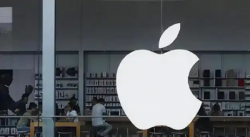
苹果最失败的设计:苹果终止MacBook蝴蝶键盘免费维修服务
-
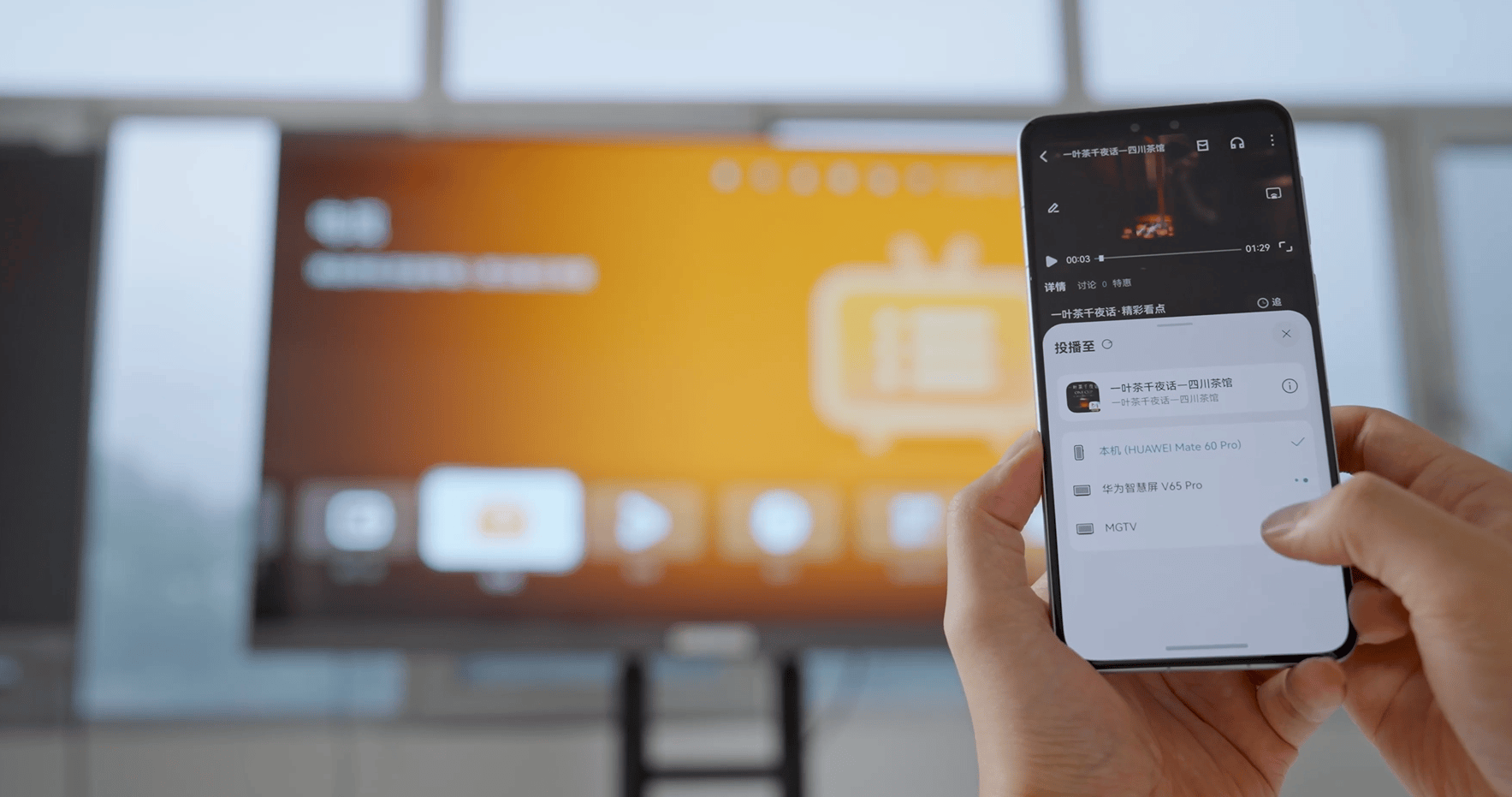
鸿蒙系统里,轻松敲击键盘,热爱随心而至!
-

iPhone 16保护壳谍照曝光:新增独立按键 内置压力传感器
-

消息称苹果正为iPad Air或入门级iPad准备新妙控键盘 预计明年推出
-

苹果将为入门款iPad开发妙控键盘!预计明年年中发布
-

苹果开始向“蝴蝶键盘”MacBook用户进行赔付,最高395美元
最新资讯
查看更多-

- 苹果 iPhone 应用精彩纷呈,iPad 用户望眼欲穿
- 2025-02-06 297
-

- 苹果官方发布指南:如何禁用 MacBook 自动开机功能
- 2025-02-05 295
-

- 苹果分享 macOS 15 Sequoia 技巧,Mac 启动行为由你掌控
- 2025-02-02 269
-

- 苹果首次公布AirPods固件升级攻略:共6步
- 2025-01-30 227
-

- 苹果 iPhone 用户禁用 Apple Intelligence 可释放最多 7GB 存储空间
- 2025-01-30 208
热门应用
查看更多-

- 快听小说 3.2.4
- 新闻阅读 | 83.4 MB
-

- 360漫画破解版全部免费看 1.0.0
- 漫画 | 222.73 MB
-

- 社团学姐在线观看下拉式漫画免费 1.0.0
- 漫画 | 222.73 MB
-

- 樱花漫画免费漫画在线入口页面 1.0.0
- 漫画 | 222.73 MB
-

- 亲子餐厅免费阅读 1.0.0
- 漫画 | 222.73 MB
-
 下载
下载
湘ICP备19005331号-4copyright?2018-2025
guofenkong.com 版权所有
果粉控是专业苹果设备信息查询平台
提供最新的IOS系统固件下载
相关APP应用及游戏下载,绿色无毒,下载速度快。
联系邮箱:guofenkong@163.com